So herunterladen und aktualisieren Sie Synaptics Touchpad -Treiber
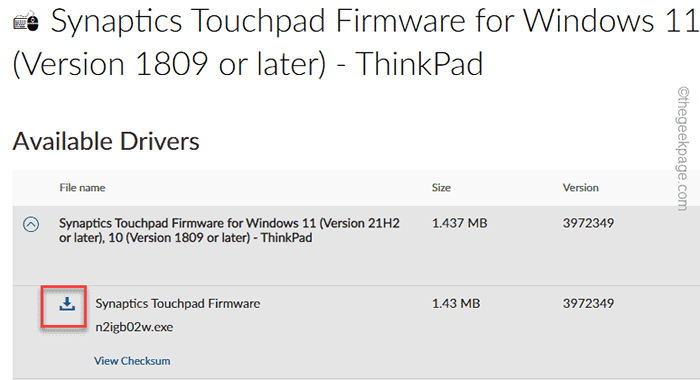
- 1554
- 220
- Matteo Möllinger
Synaptics Touchpad, der Touchpad -Lösungsanbieter veröffentlicht regelmäßige Treiberaktualisierungen für ihre verschiedenen Touchpad -Geräte wie Laptops, Notizbücher usw. Wenn Sie also nach dem richtigen Synaptics -Touchpad -Treiber für Ihren neuen Laptop oder Notebook suchen, sind Sie gerade am richtigen Ort gekommen. Es ist ziemlich einfach und es dauert nicht einmal mehr als ein paar Minuten, um den Touchpad -Treiber zu aktualisieren.
Inhaltsverzeichnis
- Weg 1 - Laden Sie den Fahrer manuell herunter
- WAY 2 - Lassen Sie Windows Update es herunterladen
- Fix 3 - Verwenden Sie die optionalen Updates
Weg 1 - Laden Sie den Fahrer manuell herunter
Der schnellste Weg, um den Synaptics -Touchpad -Treiber zu aktualisieren, besteht darin, den neuesten Treiber direkt von der Website Ihres Geräteherstellers herunterzuladen und zu installieren.
Schritt 1 - Verwenden Sie diese Links basierend auf Ihrem Laptop/Notebook -Hersteller -
Synaptics Touchpad für Lenovo Geräte
Synaptics Touchpad für Dell Geräte
Schritt 2 - Klicken Sie danach auf den Link untergeordnet, um das Treiberpaket auf Ihrem System herunterzuladen.
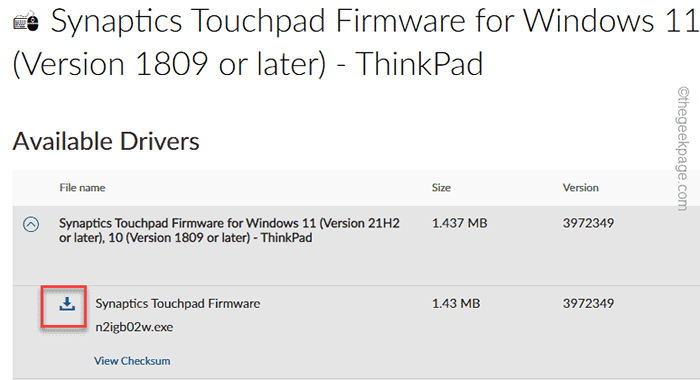
Schritt 3 - Führen Sie nun einfach die heruntergeladene Setup-Datei aus und befolgen Sie die On-Screen-Schritte, um das Synaptics-Touchpad zu installieren.
Auf diese Weise können Sie das Update für das Touchpad -Gerät manuell herunterladen und installieren.
WAY 2 - Lassen Sie Windows Update es herunterladen
Synaptics bietet das neueste Update für ihre komplizierten Touchpad -Geräte über die Windows Update -Kanäle. Stellen Sie also sicher, dass Sie Ihr neues Gerät an WLAN anschließen und alle Updates installieren.
Schritt 1 - Öffnen Sie die Einstellungen auf Ihrem Windows -Gerät. Sie können es mit dem tun Gewinnen Sie Key+i Schlüssel zusammen.
Schritt 2 - Klicken Sie dann auf die “Windows Update”Auf Ihrer linken Seite.
Schauen Sie sich nun den rechten Bereich an. Überprüfen Sie einfach, ob Updates heruntergeladen werden. Wenn nicht, klicken Sie auf “Auf Updates prüfen“.
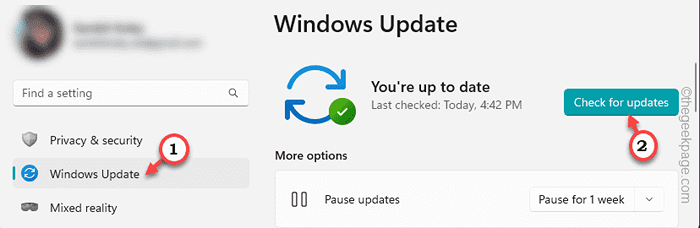
Sofort wird Window.
Wenn alle Updates heruntergeladen und installiert werden, besteht der letzte Teil darin, Ihr System neu zu starten. Also klicken Sie auf “Jetzt neustartenUm das System neu zu starten und den Prozess zu vervollständigen.
Fix 3 - Verwenden Sie die optionalen Updates
Wenn Sie das Synaptics Touchpad -Treiber -Update im regulären Windows -Update -Stream nicht sehen können, finden Sie dies möglicherweise im optionalen Update.
Schritt 1 - Klicken Sie einfach mit der rechten Maustaste auf das Windows -Symbol und tippen “Einstellungen“.
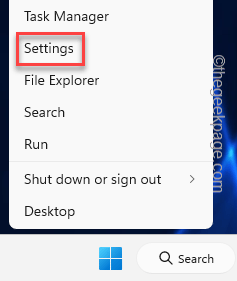
Schritt 2 - Gehen Sie auf “Windows Update“.
Schritt 3 - Klicken Sie im rechten Bereich auf “Erweiterte OptionenUm das zu öffnen.
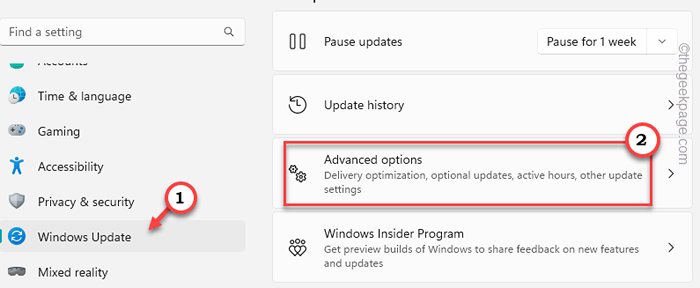
Schritt 4 - Hier können Sie das erweitern “Optionale Updates“.
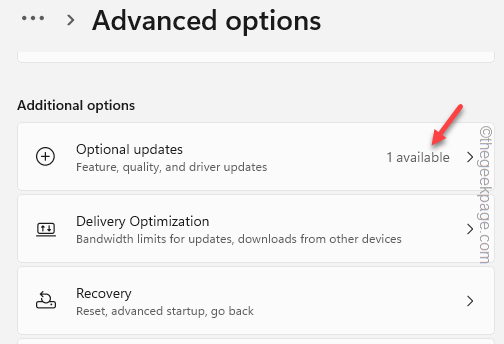
Dort sehen Sie das Update für das Synaptics -Touchpad. Laden Sie dieses Update in Ihrem System herunter und installieren Sie sie.
VORSICHT - Wenn Sie "Synaptics Touchpad" durchsuchen, finden Sie mehrere Drittanbieter-Datei-Sharing-Website, die verschiedene Synaptics-Treiber hostet. Laden Sie diese Treiber nicht so herunter oder installieren Sie diese Treiber nicht so, als würden Sie den falschen Touchpad -Treiber fälschlicherweise installieren. Es kann das Touchpad problemlos maximieren. Es ist besser, den Treiber auf der Website des Geräteherstellers oder Windows -Update -Kanäle herunterzuladen und zu installieren.
- « So beheben Sie den Anwendungsfehler 0xC0000906 auf Windows PC
- Instagram Senden nicht SMS -Code auf dem iPhone [gelöst] »

